だから、あなたの最初のブルースクリーンオブデス(BSOD)、あるいは20代のあなたのブルースクリーンを手に入れましたか?どのような場合でも、ほとんどの人はBSODの問題を解決する方法を知らない。あなたの家族に奇妙な人がいたら、あなたのためにそれを修正できるかもしれませんが、技術者に「ダンプ」ファイルを送って問題の原因を突き止める必要があるときがあります。
ダンプファイルは、単にBSODが発生したときに作成されるログファイルです。エラーに関するすべての情報があり、エラーの原因を特定するために分析することができます。この記事では、ダンプファイルを取得し、それらを表示するか、zipしてフォーラムに投稿したり、IT部門に電子メールを送ったり、友人に電子メールを送信するなど、あなたはいつでもファイルを検索して自分で分析することができます。また、以下のことを少しでも行っています。
クラッシュを試してみたい
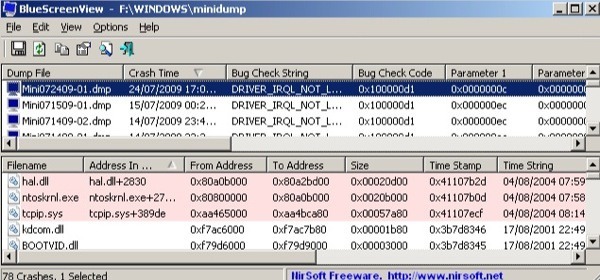
このプログラムは、基本的にクラッシュダンプファイルのサブセットであるすべてのミニダンプファイルを自動的にスキャンし、各クラッシュに関する情報を1つのテーブルに表示します。
このプログラムは、Windowsが表示する元の青色のクラッシュ画面を見ることができるという点で優れています。
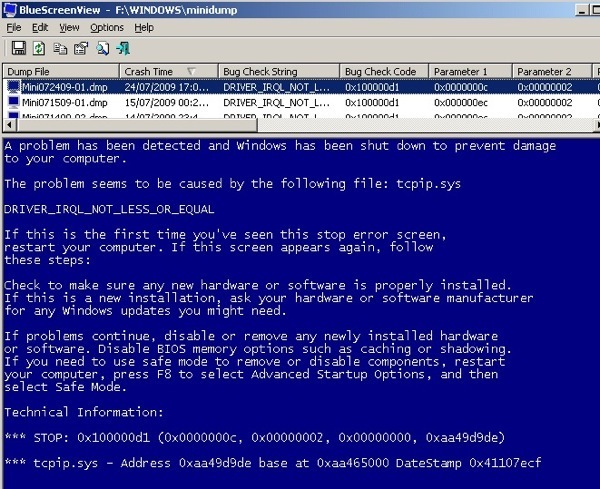
>全体的に見ると、BlueScreenViewは非常に優れていますが、間違ったドライバが問題の原因となることがあります。これは、クラッシュが原因となる前に最後にドライバをロードすることを前提としているため、実際の犯人であるサードパーティのドライバよりもMicrosoftドライバに多くの責任を負うからです。
Windowsデバッグあなたが本当に技術者になる必要がなくても手を汚さないようにするには、Windows SDKのダウンロードが必要なWindows用デバッグツールをダウンロードできます。
WinDbg Previewという新しいデバッグツールをダウンロードすることもできます。それはより良いフロントエンドを持っており、SDKにある元のWinDbgツールよりも高速です。
ここでWinDbgをダウンロードすることができます:
/ s>
インストールすると、オプションのリストがチェックボックスで表示されます。 Windowsデバッグツールをインストールするだけで済みます。
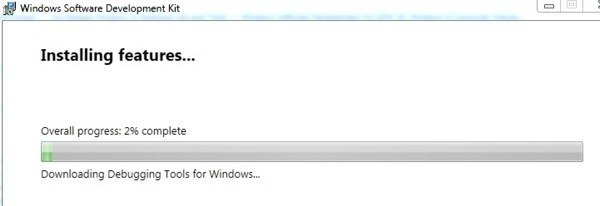
インストールしたら、すべてのプログラムに行くことができます。
プログラムを実行してファイルをクリックし、クラッシュダンプを開くをクリックするだけで、 。
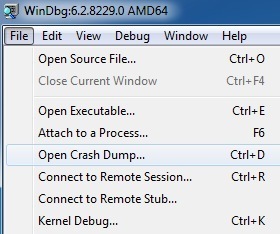
これで、コンピュータで* .dmpまたは* .mdmpで終わるファイルを検索するだけです。
%SystemRoot%\Minidump
隠しファイルとシステムファイルを表示できるようにシステム設定を変更する必要があります。そうしないと、表示されません。ダンプファイルを開くと、ダンプファイルが解析され、問題の発生場所がわかります。
これは間違いなくダンプファイルを読み込んだり解析したりする包括的なガイドではありませんが、ダンプファイルで何をしたいのかに応じて正しい方向に移動します。お楽しみください!